Temperaturverlauf und Ventilöffnung protokollieren und visualisieren
Für meine Visualisierung möchte ich den Temperaturverlauf sowie die Ventilöffnung des Heizungsthermostat als Diagramm anzeigen.
In diesem Artikel zeige ich Dir, wie ich die Protokollierung und Visualisierung gelöst habe. Bevor wir mit der Visualisierung beginnen können, müssen wir im ersten Schritt zunächst die entsprechenden Datenpunkte historisch speichern. Sprich bei jeder Änderung des Datenpunktes wird der Wert mittels mit dem History-Adapter gespeichert. Dazu muss im ersten Schritt der History-Adapter installiert sein. Nach dem wir den Adapter installiert haben, können wir nun die Objekt-Darstellung wechseln und den jeweiligen Datenpunkt wählen, welchen wir protokollieren möchten. Als Heizungsthermostat verwende ich die HomeMatic-Ventile.
Als Datenpunkte wähle ich nun im HomeMatic Bereich zum einen die aktuelle Temperatur (ACTUAL_TEMPERATURE) sowie die Ventilöffnung (VALVE_STATE). Dazu einfach auf das Symbol rechts klicken und die Protokollierung aktivieren.
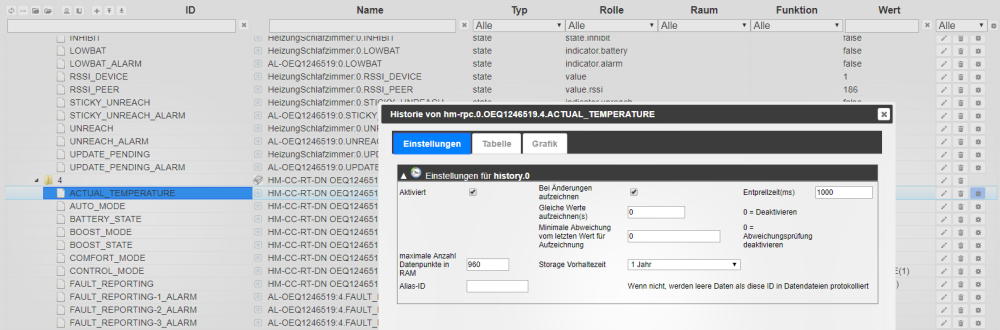
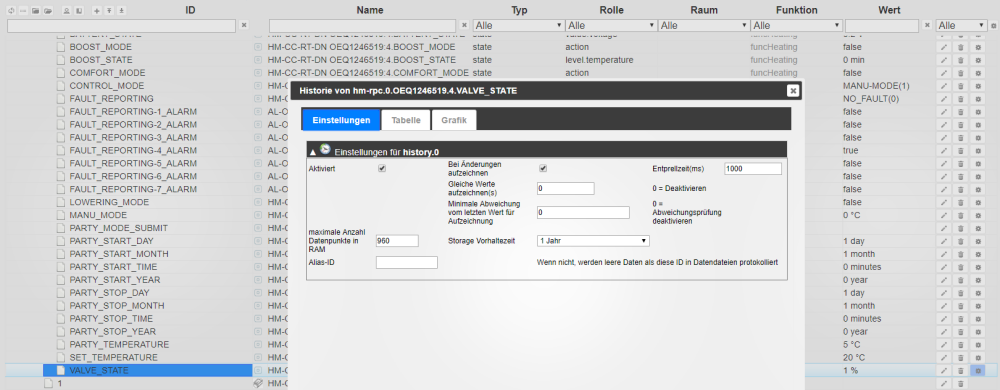
Nun werden Veränderungen protokolliert. Im nächsten Schritt öffnen wir die Flot-Adapter Webseite, auf der wir die Diagramme anlegen können.
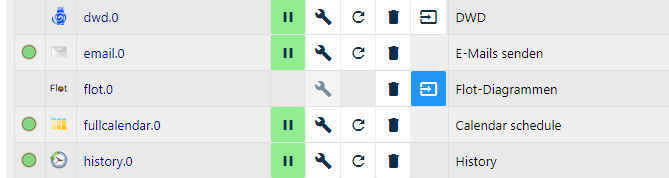
In Flot wechseln wir nun auf den Bereich Input data um unsere Linien zum Diagramm hinzuzufügen. Dazu wählen wir die entsprechende Instanz und den Datenpunkt (ACTUAL_TEMPERATURE) und (VALVE_STATE).
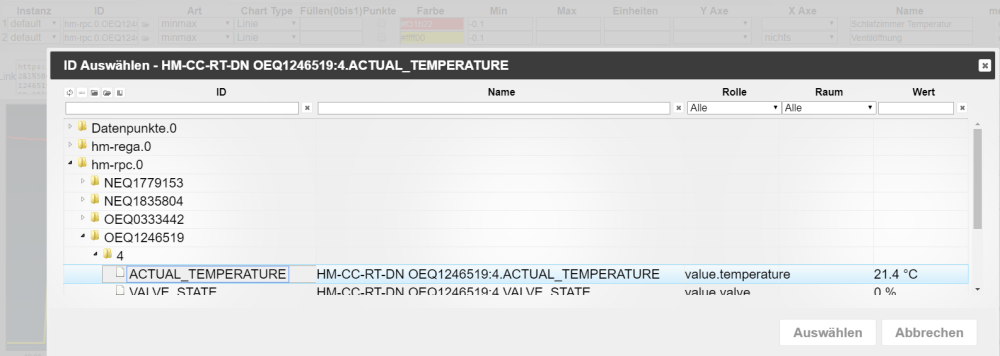
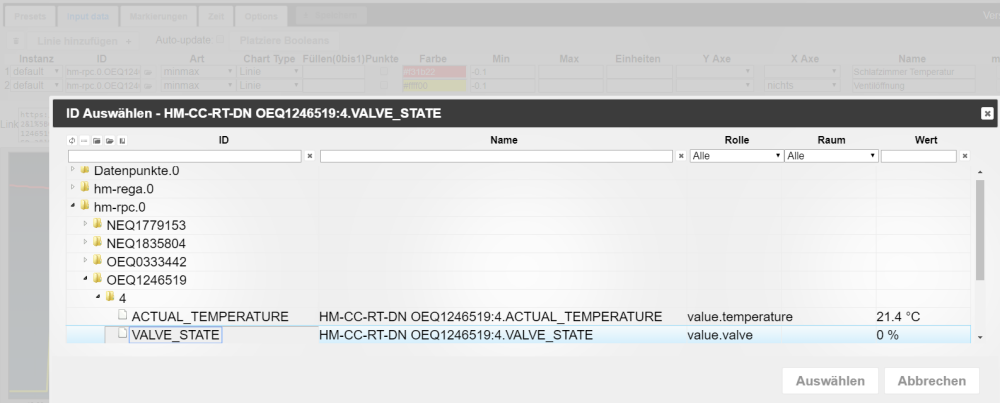
Zusätzlich können wir noch den minimalen und maximalen Wert, sowie die Achsbeschriftungen konfigurieren.
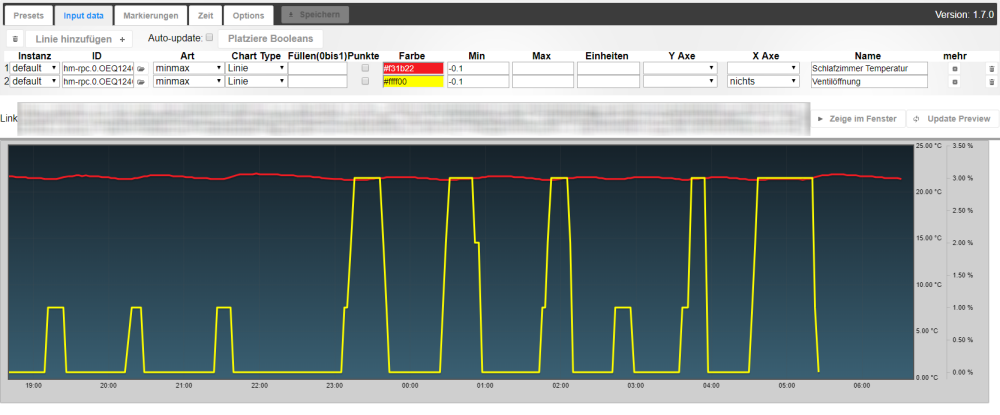
Im nächsten Schritt können wir das Diagramm in unsere Visualisierung einfügen. Dazu kopieren wir uns den oberen Link des Diagramms in die Zwischenablage und fügen diesen in die Quelle eines basic-iframe-Widgets ein.
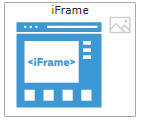
Wichtig ist dabei, dass wir die Adresse wie unten gelb markiert anpassen. Für den Zugriff über die Cloud-Dienste muss beachtet werden, dass die Adresse der Flot-Quelle nur mit /flot/… beginnen darf, sprich hier muss der lokale Pfad zur ioBroker-Instanz entfernt werden.
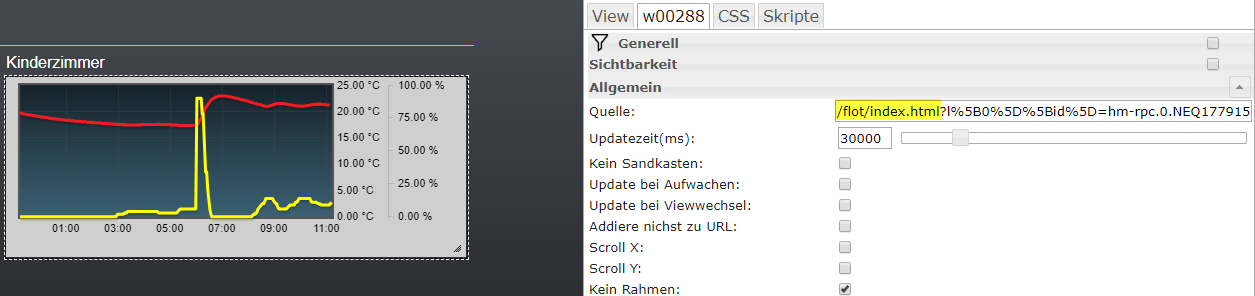
Das fertige Ergebnis sieht nun so aus:
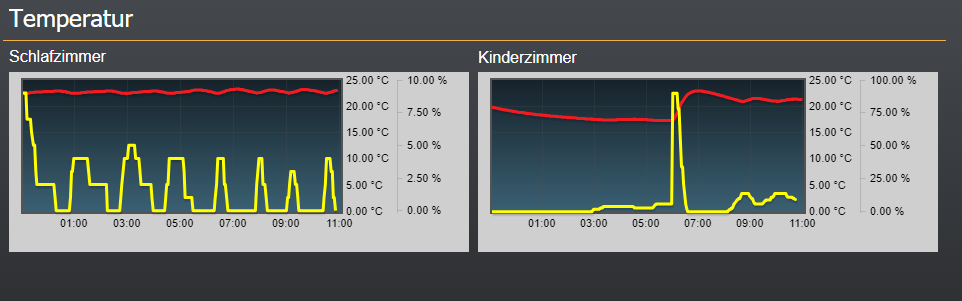
Ich hoffe Dir gefällt dieser Artikel. Über Kommentare unterhalb des Artikels oder per E-Mail freue ich mich wie immer 🙂

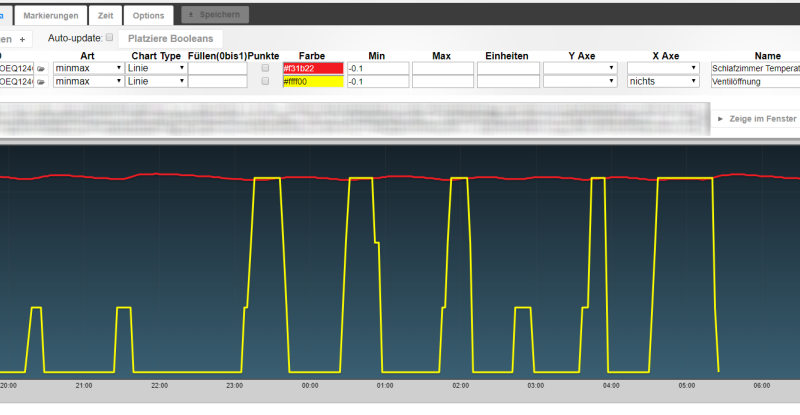

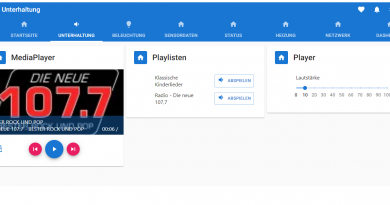
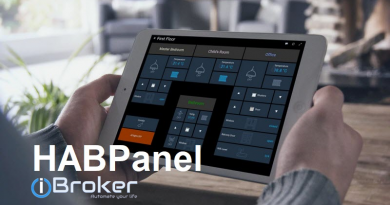

Hallo,
vielen dank für die Anleitung! Schade das du nicht Step by Step von der Installation und Einrichtung der Adapter bis zum Vis gemacht hast sondern immer wieder was vorausgesetzt/übersprungen hast.
Hab es bis auf die Vis Einbindung geschafft, leider bin ich in Sachen Vis noch totaler newbie daher weiß ich nicht welches HTML Widget ich nutzen soll, denn ich hab Quelle nicht zur Auswahl bei dem Standard HTML Widget, dort steht bei Allgemein: HTML und wenn ich das dort rein kopiere sehe ich nur den Text den ich kopiert habe.
Hallo Hendrik, sorry da ist ein Fehler im Artikel. Du musst die Flot-URL in das basic-iframe Widget in das Feld Quelle einfügen. Ich habe den Artikel bereits angepasst 🙂 Ich hoffe so ist es klarer, bei Fragen bitte einfach melden.
Grüße,
Matthias
Hallo , Super arbeitet. Habe es gerade eingebaut und funktioniert wunderbar 🙂
Danke
Gruß
Michael
Hallo,
super Artikel. Bin gerade ganz neu bei ioBroker. Erst 2 Tage, meine erste Versuche. Da ist es schön so eine Anleitung zu finden und es funktioniert mit meinem Tempsensor von draußen ganz wunderbar…
So ein „Erfolgserlebnis“ sorgt für „weitermachen“
Gruß
Michael O.